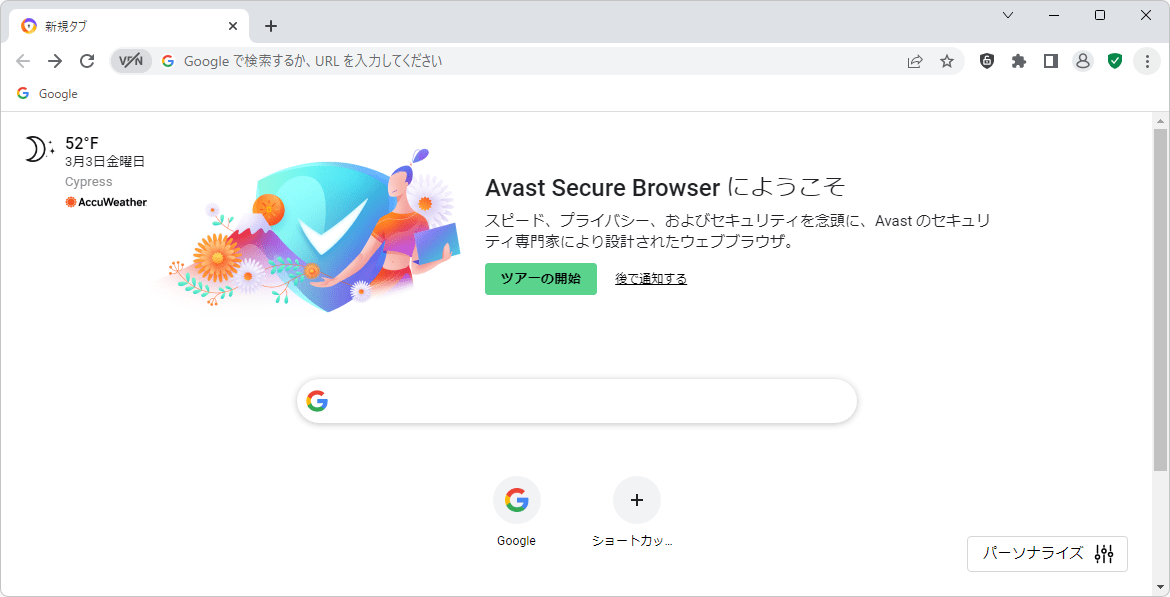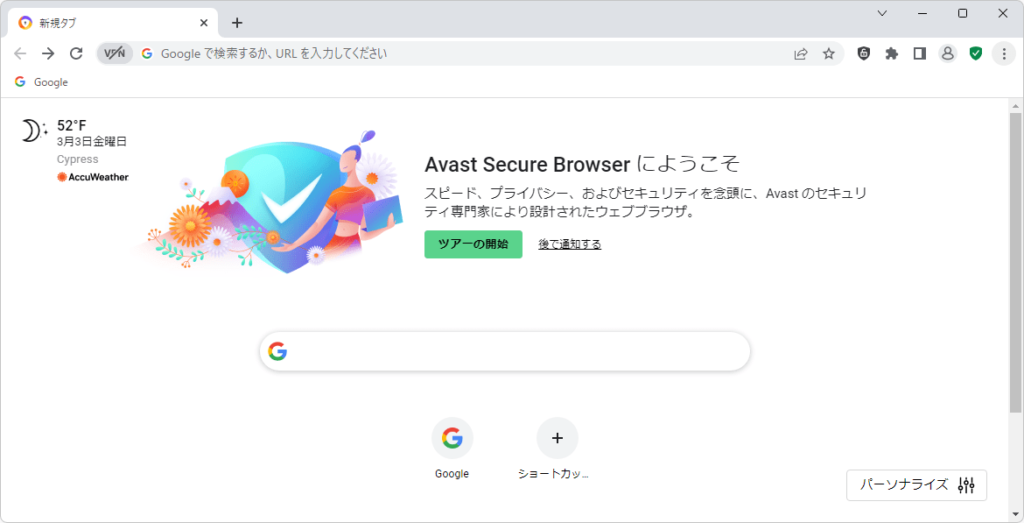
Avast Secure Browser(アバストセキュアブラウザー)を試しに使ってみたい方向け。
このような方におすすめです。
- ポップアップ広告や位置情報をブロックしたい方。
- 無料VPNを介してインターネット接続したい方。
本記事では、「Avast Secure Browser 無料版」の導入とアンインストールする手順を紹介します。
それでは、ご覧ください。
Avast Secure Browserを導入する手順
次の手順になります。
ダウンロード
公式サイトからファイルの入手ができます。
≫「Avast Secure Browser」の公式サイトはこちらです
Web画面が開いたら、「無料ダウンロード」をクリックします。
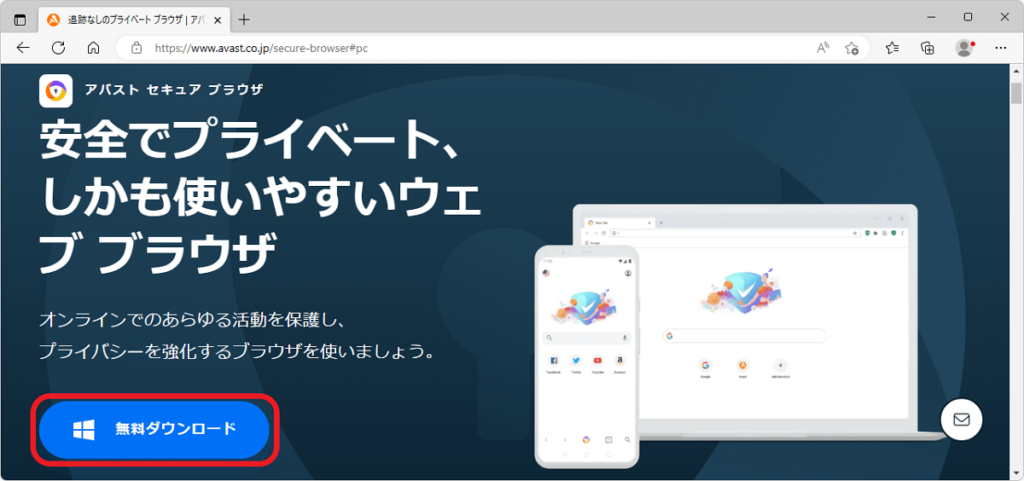
以上で、ファイがパソコンに保存されます。(※通常、「ダウンロード」フォルダ内に保存されています。)
インストール
ダウンロードファイル(avast_secure_browser_setup)を右クリックして、「管理者として実行」を選びます。
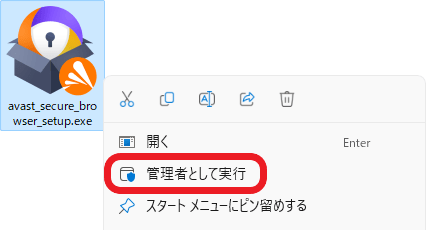
ユーザーアカウント制御が開いたら、「はい」を選択します。
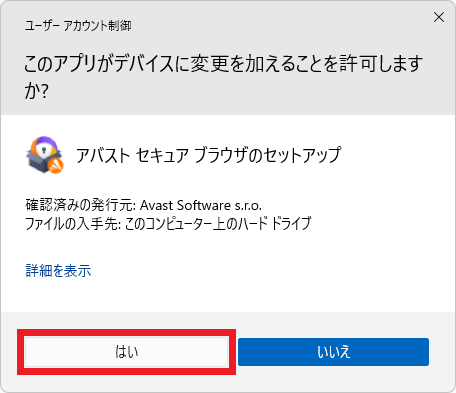
「同意してインストール」をクリックします。
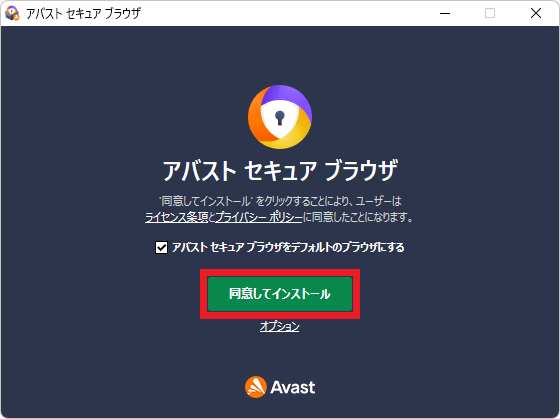
Avast Secure Browserのインストールが始まります。
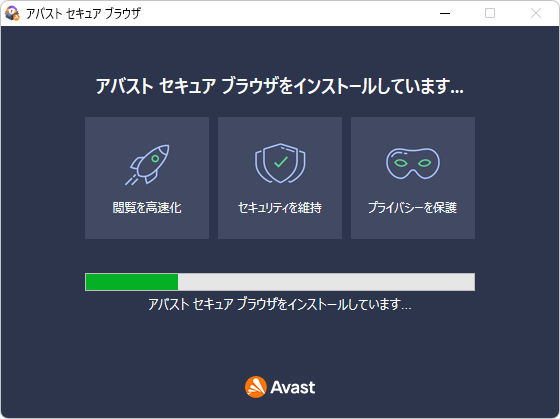
以上で、Avast Secure Browserを導入する手順はおわりです。
Avast Secure Browserがアンインストールできないときの対処法
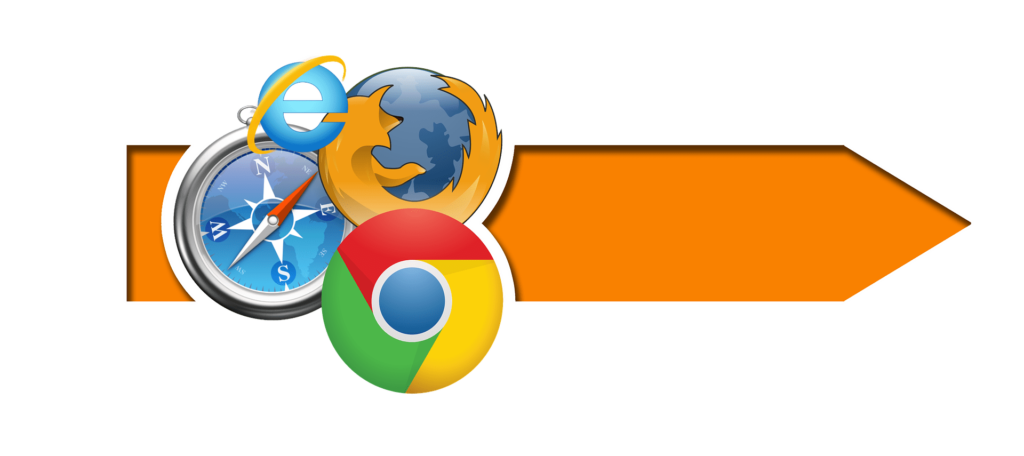
Avast Secure Browserはアンインストール支援ツール「Geek Uninstaller」を使うことで、パソコンから削除できます。
フリーソフトの「Geek Uninstaller」は、インストール不要という特徴があり非常に使いやすいです。強制削除する機能も付いているので、強引にアンインストールできる魅力は、万が一でも安心です。
Geek Uninstallerの詳細は、「「Geek Uninstaller Free」の無料ダウンロードと使い方」にて紹介していますので、是非ご覧になってください。
さいごに
Avast Secure Browserは、アンチウイルスソフトも提供しています。
フリー版の導入方法は「「アバスト無料アンチウイルス」のインストール方法と使い方」からご覧できますので参考までに。
以上で、おわり。